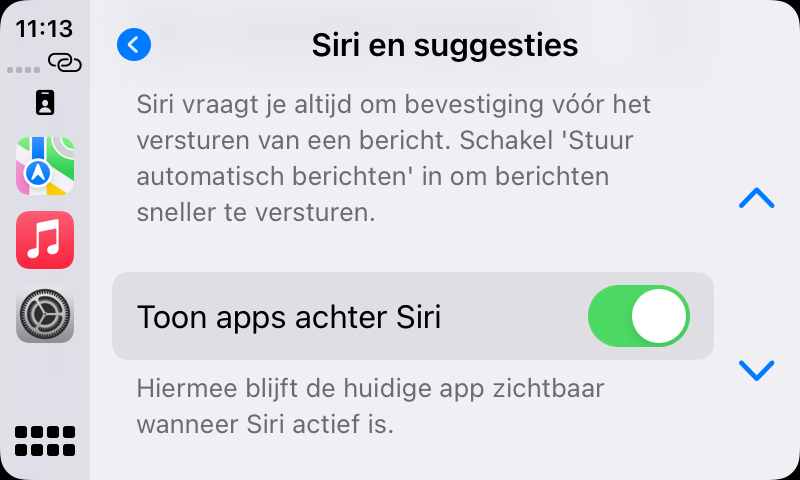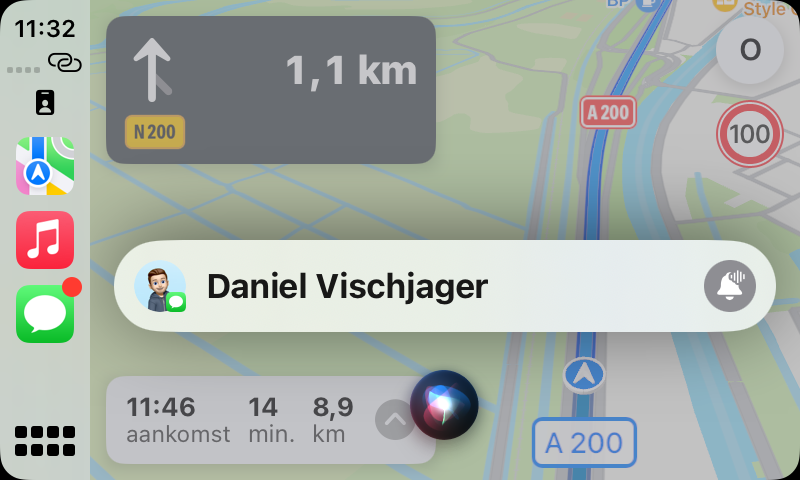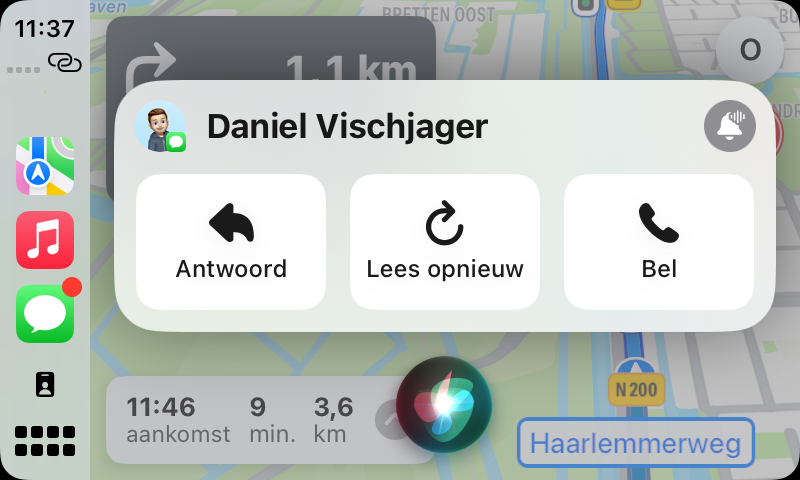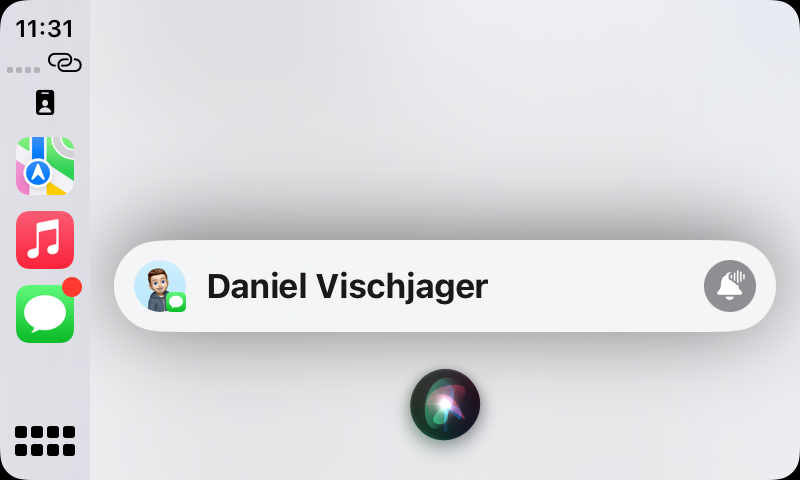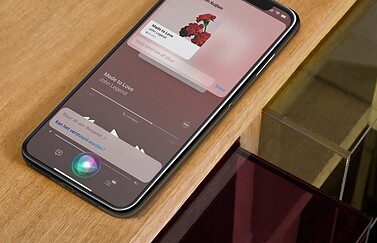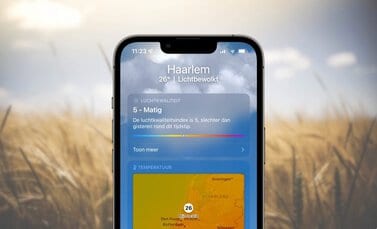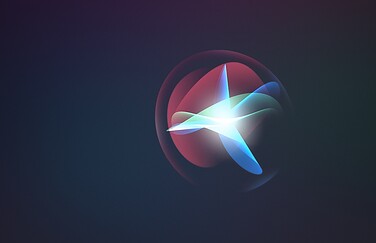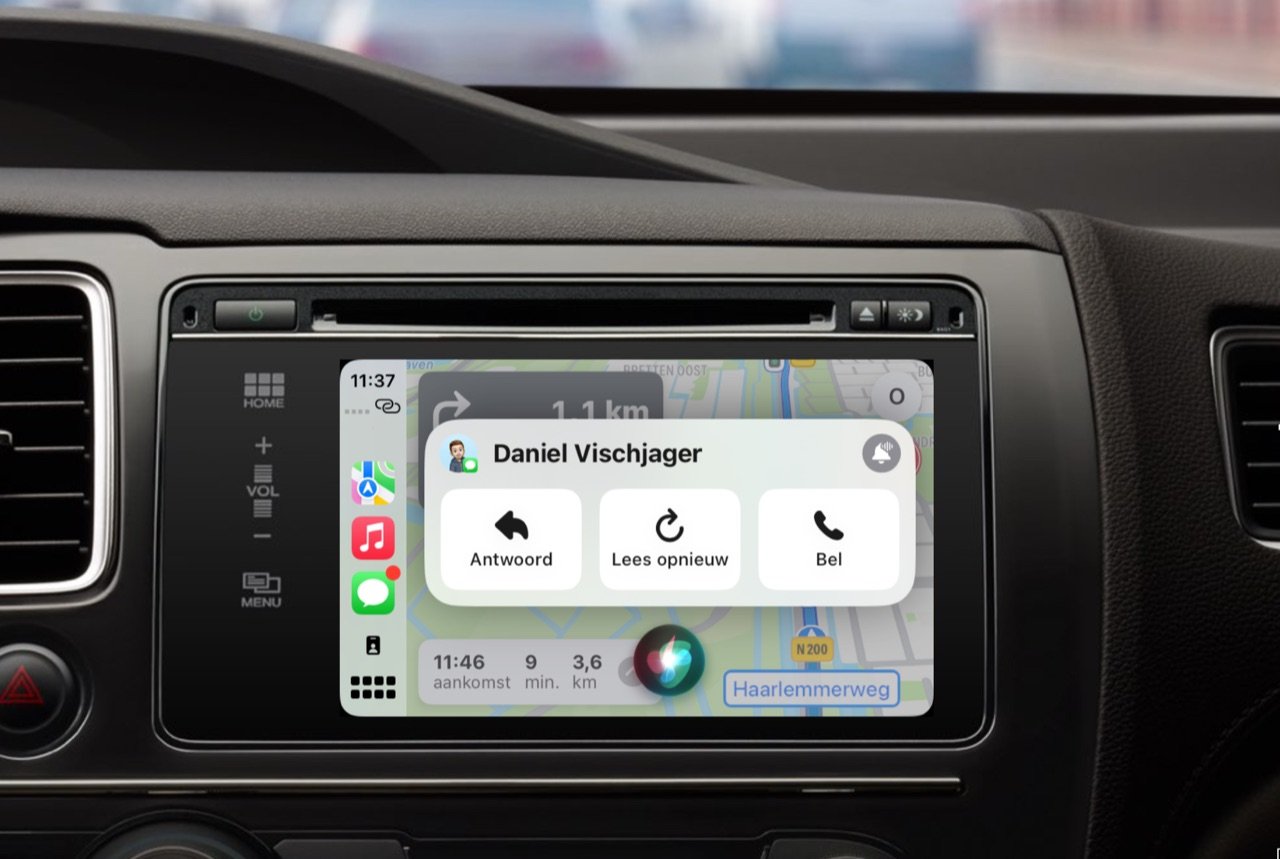
Met deze instelling wordt Siri in CarPlay veel prettiger
Als je in de auto zit, is het wel zo fijn dat je altijd zicht hebt op je navigatie. Je weet daardoor altijd waar je naartoe moet rijden. Maar als er ineens een berichtje binnenkomt of je wil via Siri een bericht versturen, dan verdwijnt je navigatie tijdelijk uit beeld. Onhandig dus, vooral als er net een afslag aan komt waarbij je twijfelt of je die nou moet nemen of niet. Gelukkig heeft Apple daar iets op bedacht: de functie Toon apps achter Siri. Daarmee blijft de huidige actieve app in CarPlay zichtbaar achter Siri, terwijl je de assistent gebruikt voor bijvoorbeeld berichtjes.
Toon apps achter Siri: zo zijn je CarPlay apps altijd zichtbaar
De instelling Toon apps achter Siri is verstopt in de instellingen van CarPlay. Met iOS 17 of nieuwer kun je dit als volgt inschakelen:
- Open de Instellingen-app op CarPlay en ga naar Siri en suggesties.
- Scroll naar onderen en zet de schakelaar aan bij Toon apps achter Siri.
Zodra je dit aan zet, blijft de huidige actieve app op de achtergrond dus zichtbaar zodra je Siri gebruikt. Bij het oproepen van Siri blijft de app altijd zichtbaar, ook als dit uit staat. Maar zodra Siri jouw opdracht gaat verwerken (bijvoorbeeld voor het versturen van een bericht), is de huidige CarPlay-app alleen zichtbaar als deze instelling aan staat.
Verschillen met en zonder Toon apps achter Siri
Maar hoe ziet dit er dan in de praktijk uit? Hieronder zie je hoe het voorlezen van een binnenkomend berichtje eruit ziet als je de functie ingeschakeld hebt:
Ook als er meer knoppen in beeld zijn, bijvoorbeeld om een berichtje te beantwoorden of om het opnieuw voor te laten lezen, blijft de huidige actieve app op de achtergrond zichtbaar, zoals je hier ziet:
Staat de instelling Toon apps achter Siri uit, dan is de achtergrond grijs (of donker bij gebruik van de donkere modus). In dat geval zie je dus niet meer de app die voor het gebruik van Siri op het scherm actief was. Dat ziet er in de praktijk dus zo uit:
Hoe groter het scherm in je auto is, hoe meer je van de app op de achtergrond kan zien. Auto’s met grotere schermen zullen daardoor meer profiteren van deze functies dan auto’s met kleinere displays.
Taalfout gezien of andere suggestie hoe we dit artikel kunnen verbeteren? Laat het ons weten!
CarPlay
Apple CarPlay zorgt ervoor dat je allerlei belangrijke iPhone-functies veilig kunt gebruiken in de auto. Je kan ermee navigeren, muziek bedienen, bellen, berichten sturen en meer. Er zijn diverse apps voor CarPlay beschikbaar, waaronder WhatsApp op CarPlay, Spotify en Google Maps. Haal meer uit CarPlay met deze tips en apps! Inmiddels is er ook een volledige nieuwe generatie CarPlay, waarbij alle schermen van een auto (indien aanwezig) aangestuurd en aangepast kunnen worden. Daarbij zijn er ook veel meer widgets en kan CarPlay standaardfuncties van de auto bedienen, zoals de klimaatbeheersing en radio.
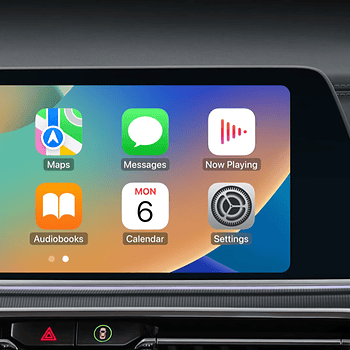
- Wat is CarPlay en wat kun je ermee?
- De beste tips voor CarPlay
- CarPlay Dashboard gebruiken
- CarPlay-apps en notificaties instellen
- De beste CarPlay-apps
- De beste navigatie-apps met CarPlay
- Tanken met CarPlay
- Parkeren met CarPlay
- De beste radio- en podcast-apps voor CarPlay
- Deze autoradio's hebben CarPlay
- Apple Kaarten gebruiken met CarPlay
- CarPlay 2.0: de volgende generatie CarPlay
- CarPlay-apps voor elektrische auto's
- Android Auto vs CarPlay